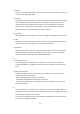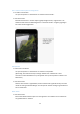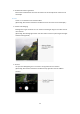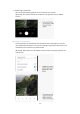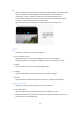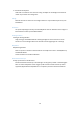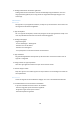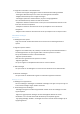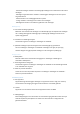Operation Manual
Table Of Contents
17
3-Beginscherm
1-Beginscherm
1-Vergrendelscherm
Basisfuncties
1. Achtergrond van het vergrendelscherm wijzigen
Ga naar Instellingen > Achtergrond, selecteer een afbeelding en tik op 'Toepassen'.
2. Uw schermvergrendeling instellen/wijzigen
Ga naar Instellingen > Vergrendelscherm en wachtwoord > Schermvergrendeling instellen,
selecteer het gewenste type schermvergrendeling en volg de instructies.
Opmerking: Onthoud uw wachtwoord. U kunt uw wachtwoord niet herstellen als u het
vergeet. U moet de fabrieksinstellingen terugzetten, waardoor alle gegevens (inclusief
foto's, contacten en apps) op uw apparaat worden gewist.
3. Vingerafdrukken toevoegen
Ga naar Instellingen > Vergrendelscherm en wachtwoord > Vingerafdrukken beheren en
selecteer 'Vingerafdruk toevoegen'.
Extra functies
1. Pas de tijd aan wanneer het apparaat in de sluimerstand gaat.
U kunt de tijd instellen wanneer uw apparaat in de sluimerstand gaat in Instellingen >
Vergrendelscherm en wachtwoord > Sluimerstand. De standaardtijd is ingesteld op 1
minuut. Hoe langer deze tijd is, des te meer stroom uw apparaat verbruikt.
2. Activeer het vergrendelscherm niet voor meldingen
U kunt ervoor kiezen om uw vergrendelscherm niet te activeren voor meldingen. De
bijbehorende regelaar vindt u in Instellingen > Vergrendelscherm en wachtwoord.
Achtergrondcarrousel
1. Achtergrondcarrousel inschakelen
Open Instellingen > Vergrendelscherm en wachtwoord > Achtergrondcarrousel en verschuif
de regelaar. Er worden dan regelmatig nieuwe achtergronden weergegeven op uw
vergrendelscherm.
Als het standaardthema op uw apparaat is toegepast, veegt u naar rechts in het
vergrendelscherm, tikt u op 'Achtergrondcarrousel' en volgt u de instructies.
2. Een snelkoppeling op het startscherm maken
Achtergrondcarrousel maakt niet standaard een snelkoppeling op het startscherm. Als u dit
wilt, veegt u naar rechts in het vergrendelscherm, selecteert u 'Achtergrondcarrousel' en
tikt u op de knop 'Meer' om de beschikbare opties weer te geven.